Introducción
Hace ya un tiempo que escribí un artículo que comentaba sobre OpenShot, con el título, «OpenShot Video Editor y Ubuntu«, desde entonces, he estado cambiando de PiTiVi a OpenShot, y viceversa, pues cada uno tiene sus características que lo hacen preferente al otro. Desde entonces he querido hacer un par de artículos referentes a la edición de vídeo con las dos aplicaciones, pero hasta ahora no ha podido ser.
Aprovechando la nueva versión de OpenShot, y para demostrar lo sencillo que resulta hacer un video con OpenShot, voy a realizar un montaje, donde he incluido algunas fotografías de un viaje que realizamos a Santorini, algunos vídeos descargados de youtube, y el fondo musical, que también es de una vídeo descargado de youtube.
Para descargar los vídeos de youtube, he utilizado el comando youtube-dl, que para quien no lo conozca, es una sencilla utilidad para la línea de comandos que cumple a las mil maravillas con su cometido.
OpenShot
Características
Algunas de las características de OpenShot, son las siguientes:
- Soporta una gran variedad de formatos de vídeo, sonido e imagen, basándose en FFmpeg
- Integración con Gnome, permiténdote arrastrar y soltar
- Te permite un número ilimitado de pistas
- Puedes redimensionar, escalar, cortar,…, las secuencias de vídeo
- Tiene integrado transiciones de vídeo en tiempo real
- Puede crear títulos, incluso animados en 3D, para lo que es necesario Blender
- Edición de audio
- Previsualización en tiempo real
- Más de 20 efectos digitales
Instalando OpenShot
La primera operación, si quieres tener la última versión de OpenShot, es añadir el repositorio, actualizar e instalar:
sudo add-apt-repository ppa:jonoomph/openshot-edge
sudo apt-get update
sudo apt-get install openshot openshot-doc
Indiciando OpenShot
OpenShot, lo puedes iniciar directamente desde el Dash:
Cuando inicias OpenShot, tiene un aspecto como el que ves en la siguiente imagen:
Editando el vídeo
Lo primero va a ser añadir las imágenes que formaran parte de nuestro vídeo. Como he indicado, OpenShot, tiene plena integración con Gnome, con lo que puedes arrastrar las imágenes que desees, para utilizarlas posteriormente:
Una vez añadidas las imágenes, añadimos los vídeos que utilizaremos. Yo lo he hecho en este orden, pero evidentemente, puedes hacerlo como quieras, no es ningún tipo de limitación puesta por OpenShot:
El siguiente paso es arrastrar el primero de los vídeos a alguna de las pistas existentes:
Ahora vamos a recortar, para quedarnos con aquellas secuencias del vídeo que queremos, para ello seleccionamos la herramienta «Navaja», y vamos cortando el vídeo en las secuencias requeridas:
A la vez, vamos quitando aquellas partes del vídeo que no queremos, para ello hacemos clic con el botón derecho del ratón, sobre la secuencia que queremos eliminar, y seleccionamos en el menú contextual la opción de eliminar:
De esta manera, distibuimos las secuencias para que queden repartidas según nuestro interés:
Ahora, en otra pista hacemos la misma operación pero con otra secuencia de vídeo. Podemos hacerlo sobre la misma pista, pero esto va a depender, si luego queremos aplicar transiciones para pasar de una secuencia a la otra, como veremos más adelante:
Podemos añadir más pistas a nuestro proyecto, haciendo clic sobre el botón con el signo mas. De esta forma añadimos dos pistas más para incluir las imágenes y el sonido:
Si te fijas en la imagen anterior, verás que he anulado el sonido de los dos primeros vídeos, y en el caso del último he anulado la imagen, dejando únicamente el sonido. Este último será el que haga de banda sonora.
El siguiente paso es añadir las imágenes, para lo que arrastramos cada una de las imágenes a la pista que queramos:
En principio, la duración de la secuencia de cada imagen es de 7 segundos, pero puedes modificar esta característica, haciendo clic con el botón derecho del ratón, y en el menú contextual seleccionar la opción propiedades:
Ahora vamos a aplicar las transiciones, entre imágenes y vídeos. En la ventana principal, hacemos clic en la pestaña de transiciones:
Vamos aplicando las transiciones, según nos interese. También podemos, en las propiedades, seleccionar para que la entrada y la salida se atenúen. Las transiciones tienen dirección, que puedes seleccionar desde el menú contextual. El siguiente paso, es aplicar efectos a los vídeos. En mi caso, y con carácter demostrativo, sólo he aplicado un efecto, para que aparezcan unas líneas, y dar al vídeo un tono antiguo:
Para modificar las características del efecto, lo tienes que hacer desde el menú contextual, en propiedades de la secuencia sobre la que quieres aplicar el efecto, y en la pestaña «efectos», haces los ajustes que creas conveniente. En esta pestaña, puedes añadir o quitar los efectos:
También en las propiedades, tal y como he comentado antes, puedes modificar la atenuación de entrada y salida tanto de imágenes, como vídeo, audio:
Al final el proyecto resultante en OpenShot, tiene un aspecto como el que ves en la siguiente imagen:
Y el vídeo terminado tendrá el siguiente aspecto:
Conclusiones
OpenShot, hace de la edición de vídeo una operación realmente sencilla. En considerablemente, poco tiempo, puedes tener un vídeo perfectamente terminado.
Las herramientas de edición de vídeo, y en general cualquier aplicación, tienen que ser como OpenShot, donde tu dedicas tu tiempo a montar el vídeo, pero no a manejar la aplicación. Hay aplicaciones que son tan complicadas que pasas mas tiempo, comprendiendo su funcionamiento que desempeñando el trabajo para el que fueron creadas. Desde luego, este no es el caso de OpenShot, que con la integración con Gnome, y las facilidades de arrastrar y soltar hacen de la edición de vídeo una tarea sumamente sencilla y agradable.
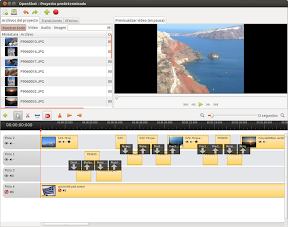
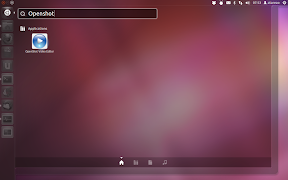
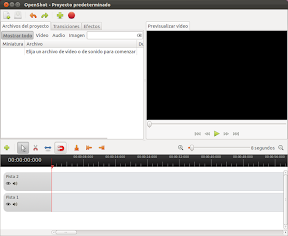


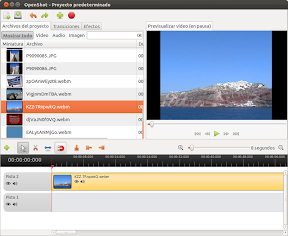

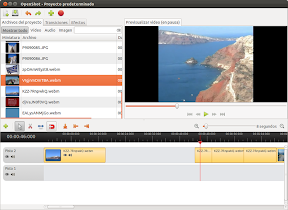

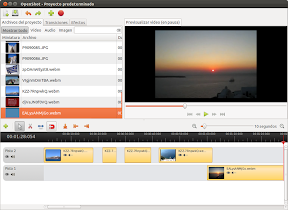
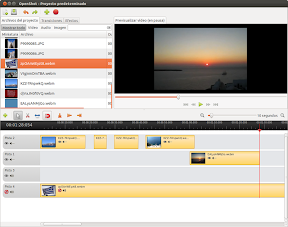
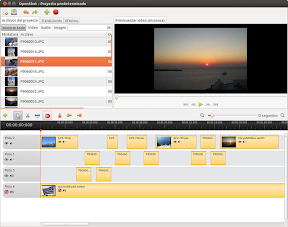
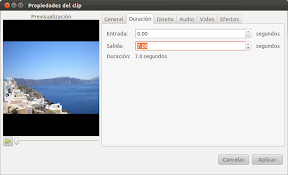
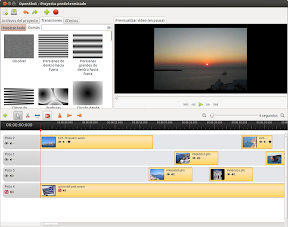
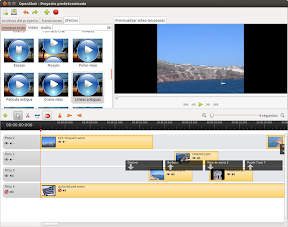
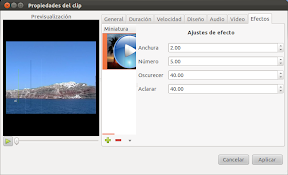
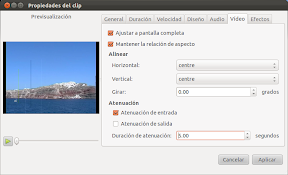
No se si es que no se usar Openshot, pero cuando coloco una transicion entre una imagen y otra esta se entrecorta justo en la mitad de la transicion, es como si se duplicara, en otros editores de videos (WIndows Movie Maker y Power director) no ocurre esto, claro no ocurre en todas las transiciones solo en varias.
No me he fijado, voy a ver.
Muchísimas gracias por compartir. Me ha sido muy útil. 🙂
No se como hacer para tener el vídeo y subirlo a youtube
Exportar a video. Ctrl+E
Cambiar de proyecto a vídeo porfabor ayuda¡¡
Exportar a video. Ctrl+E
Hola amigo como se guarda? gracias
Supongo que lo que pretendes hacer es Exportar a video. Ctrl+E
Al exportar el vídeo no se guarda la atenuación en el audio. ¿Cómo puedo hacerlo para que se guarde la atenuación?.